Hinzufügen eines Deckblatts
Mit dieser Funktion können Sie das System so einstellen, dass automatisch Deck- und Rückenblätter eingefügt werden. Sie können einen anderen als den für das Hauptdokument verwendeten Papiertyp auswählen. Sie können auch festlegen, ob auf die Deck- und Rückenblätter gedruckt werden soll.
Sie können farbiges Papier, schweres Papier oder andere Papiertypen für Deck- und Rückenblätter auswählen.
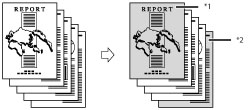
*1 Bedrucktes Deckblatt
*2 Bedrucktes Rückenblatt
|
WICHTIG
|
|
Diese Funktion kann nur verwendet werden, um eine in einer Mailbox gespeicherte Datei zu drucken.
Achten Sie darauf, den korrekten Papiertyp anzugeben, vor allem wenn Sie schweres Papier oder anderes Spezialpapier verwenden. Wenn der Papiertyp nicht richtig definiert ist, kann das zu schlechter Druckqualität führen. Außerdem kann die Fixiereinheit verschmutzen oder das Papier kann stauen, so dass Sie das System reparieren lassen müssen.
|
1.
Berühren Sie nacheinander die Tasten [Zugang zu gesp.Dateien] → [Mailbox].
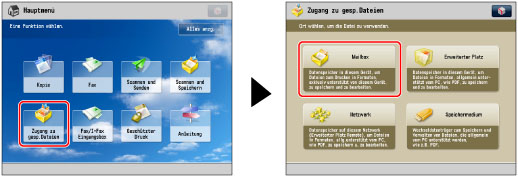
2.
Wählen Sie die gewünschte Mailbox → Wählen Sie die gewünschte Datei → Berühren Sie die Taste [Druck].
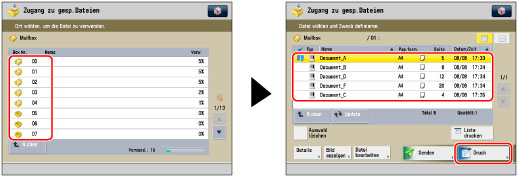
3.
Berühren Sie die Taste [Druckeinstell. ändern].
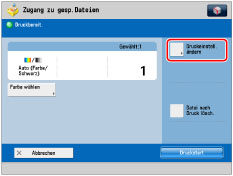
4.
Berühren Sie nacheinander die Tasten [Optionen] → [Deckblatt hinzu].

5.
Wählen Sie den Deckblatt- und Drucktyp.
Um das Papier für das Deck- und Rückenblatt auszuwählen, berühren Sie die Taste [Ändern] für <Papier wählen> → Wählen Sie das Papier aus → Bestätigen Sie durch Berühren der Taste [OK].
|
WICHTIG
|
|
Wählen Sie für [Deckblatt] und [Rückenblatt] das gleiche Papierformat.
Wenn Sie ein unterschiedliches Papierformat für Deck-, Rücken- oder Zwischenblätter festlegen, werden die Papierformate für die anderen Funktionen automatisch auf das neue Format geändert. Das Ändern des Papierzufuhrmediums für eine Funktion auf ein Papierzufuhrmedium mit demselben Papierformat ändert allerdings nicht die Einstellungen für die anderen Funktionen.
|
|
HINWEIS
|
|
Wählen Sie [Deckblatteinzug] für das Zuschiessfach, um das Deckblatt über die Zuschiesseinheit H1, die Zuschiesseinheit J1 oder die Zuschiess- und Falzeinheit G1 zuzuführen.
Bei Auswahl von [Unbedruckt lassen] für das Deckblatt und/oder Rückenblatt fügt das System dafür ein Blatt aus dem Zufuhrmedium ein, das Sie dafür gewählt haben.
Wenn Sie das Deckblatt von der Zuschiess- und Falzeinheit H1 zuführen, wählen Sie [Deckblatteinzug].
Wenn Sie bereits bedrucktes Papier als Deck- oder Rückenblatt einfügen wollen (z. B. mit Firmenlogo), wählen Sie [Unbedruckt lassen]. Andernfalls wird über den Vordruck gedruckt.
Bei Auswahl von [Bedruckte Vorderseite], [Bedruckte Rückseite] oder [Doppelseitig drucken] für das Deckblatt und/oder Rückenblatt fügt das System dafür ein Blatt aus dem Zufuhrmedium ein, das Sie in Schritt 3 dafür gewählt haben. Das System druckt dann auf die Vorder- oder Rückseite oder auf die Vorder- und Rückseite des Deckblatts und/oder Rückenblatts.
Wenn Sie die Zuschiesseinheit auswählen möchten und bereits ein Papierformat/Papiertyp für den aktuellen oder reservierten Auftrag festgelegt ist, berühren Sie die Taste [Papier für Einzug änd.].
|
6.
Berühren Sie nacheinander die Tasten [OK] → [Schließen].
|
WICHTIG
|
|
Nähere Informationen zu den möglichen Funktionskombinationen finden Sie im Abschnitt "Nicht verfügbare Funktionskombinationen".
Nähere Informationen zur Anzahl der Blätter (einschließlich Deck- und Rückenblättern), die mit der Funktion [Heften] geheftet werden können, finden Sie im Abschnitt "Maximale Blattzahl, die geheftet werden kann".
|
|
HINWEIS
|
|
Wenn Deck-, Rücken- oder Zwischenblätter bedruckt werden, werden diese Seiten in der Gesamtanzahl der Drucke mit erfasst. Wenn Sie sie nicht bedrucken, werden die Seiten nicht als Drucke gezählt.
Wenn Sie sowohl [Deckblatt hinzu] als auch [Zwischenblätter] oder [Trennblatt] einstellen möchten, wählen Sie dasselbe Papierformat.
Wählen Sie [Deckblatteinzug] für das Zuschiessfach zum Zuführen des Deckblatts von der Zuschiess- und Falzeinheit H1.
|